- Autor Alex Aldridge [email protected].
- Public 2023-12-17 13:35.
- Zuletzt bearbeitet 2025-01-23 11:02.
S Note vs. Action Memo
S Note und Action Memo sind Anwendungen, die für Notizen erstellt wurden. Der Hauptunterschied zwischen S Note und Action Memo besteht darin, dass S Note viele Funktionen unterstützt, z. B. Notizen machen, Objekte zeichnen, Vorlagen zum Erstellen umfassender Dokumentationen verwenden und vieles mehr. Das Action Memo hingegen wurde für einen einfachen Zugriff erstellt. Wir können Notizen schreiben und sie mit Aktionen verknüpfen. Lassen Sie uns einen genaueren Blick auf diese beiden Apps werfen und weitere Informationen finden, um zu entscheiden, welche besser zu uns passt.
S Note Review
S Note ist eine bekannte Anwendung, die auf der Galaxy Note-Serie läuft. Das S Note ist in der Lage, jedes Galaxy Note in einen Schreibblock mit vielen Funktionen zu verwandeln. Zu den wichtigsten Funktionen gehören Notizen machen, Handschriften erkennen, Geburtstagskarten erstellen und Zeitschriften entwerfen. Das S Note kommt auch mit einem Doodle-Pad, um sich die Zeit zu vertreiben, und das wird durch den großen Bildschirm, den viele Galaxy Note-Modelle bieten, gekonnt unterstützt.
Einige Galaxy Note-Produkte werden mit einem S Pen geliefert, der in der rechten unteren Ecke des Note platziert wird. Dies kann mit der Anwendung S note verwendet werden. Wenn der S Pen aus dem Steckplatz entfernt wird, in dem er aufbewahrt wird, kann die App so eingerichtet werden, dass sie automatisch gestartet wird. Air View ist eine weitere Funktion, mit der der Benutzer mehr Informationen auf dem Panel sehen kann, wenn er mit der Maus über den Bildschirm fährt. Durch Eingabe eines Fragezeichens gefolgt von dem, was Sie suchen möchten, startet das S note sofort eine Websuche. Funktionen wie diese sparen viel Zeit und sind clever.
Nach dem Start der S note-Anwendung stehen viele Vorlagen zur Auswahl, um mit der Anwendung fortzufahren. Einige der Kategorien umfassen Ideen, Unternehmen, Bildung und vieles mehr. Diese Vorlagen können je nach Bedarf der zu erstellenden Dokumentation individuell verwendet werden. Um die Vorlagenfunktion zu beschreiben, ist die Bildungsvorlage ein gutes Beispiel. Wenn eine mathematische Hausaufgabe zu erledigen ist, kann S note mit komplexen Grafiken und einem Gleichungseditor umgehen, um die zu erledigende Arbeit zu vereinfachen. Von diesen Vorlagen könnten die Ideen- und Lifestyle-Vorlagen die am häufigsten verwendeten Vorlagen sein. Es gibt Bilder, die die Dokumentation reichh altiger und attraktiver machen.
Das Menü zum Erstellen von Notizen enthält auch Vorlagen wie Zeitschriften, Meetings und Memos. Dieses ist ein Liniendesign der gelben Anmerkung. Sie können auch altmodische Notizen erstellen und diese speichern, bearbeiten und zu einem späteren Zeitpunkt an beliebige Personen verteilen. Das S note ist auch in der Lage, einen geeigneten Modus für das zu wählen, was getan werden soll. Für visuelle Ideen wird automatisch das Stiftzeichenwerkzeug ausgewählt. Die Elemente der Symbolleiste können auch je nach Bedarf angepasst werden. Beispielsweise kann die Dicke des Stifts verändert werden. Die Stiftfarbe, Voreinstellungen und der Stift selbst können in einen Pinsel oder einen magischen Marker für elegante Notizen geändert werden. Diese Tools sind einfach, aber leistungsstark.
Die Standardeinstellung gilt, wenn sich S note im Stiftmodus befindet, was eine hervorragende Funktion ist. Der Stiftmodus ermöglicht es dem Benutzer, so zu schreiben, wie er auf Normalpapier schreiben würde. Das Handschrifterkennungstool ist eine großartige Ergänzung und kann sogar kursive Handschriften erkennen. Es ist in der Lage, sehr schnell zu reagieren, und selbst wenn es den geschriebenen Text nicht erkennen kann, kann das S Note vorhersagen, was der Text sein könnte. Es gibt viele weitere praktische Tools, die mit S Note geliefert werden. Shape Match zeichnet Formen, wenn wir eine grobe Skizze davon zeichnen. Mit Formelabgleich kann der Benutzer komplexe Formeln per Handschrift eingeben. Mit dem Symbol zum Einfügen von Objekten können Sie alle Arten von Medien von Bildern bis hin zu Videos hinzufügen. Ideenskizze ist eine weitere Funktion, die mithilfe des Handschrifterkennungstools Bleistiftskizzen von dem findet, wonach Sie suchen.
Kreativität ist auch ein fester Bestandteil der S Note. Sprachnotizen können in S Note eingefügt werden, und die Wissenssuche ermöglicht es dem Benutzer, mit Hilfe des Handschrifterkennungstools Google zu durchsuchen, um Inspiration im Internet zu finden.
Insgesamt ist das S Note ein großartiges Tool, das alle Funktionen hat, die eine Notiz-App haben sollte, und viele weitere erstaunliche Funktionen, die genutzt werden müssen.
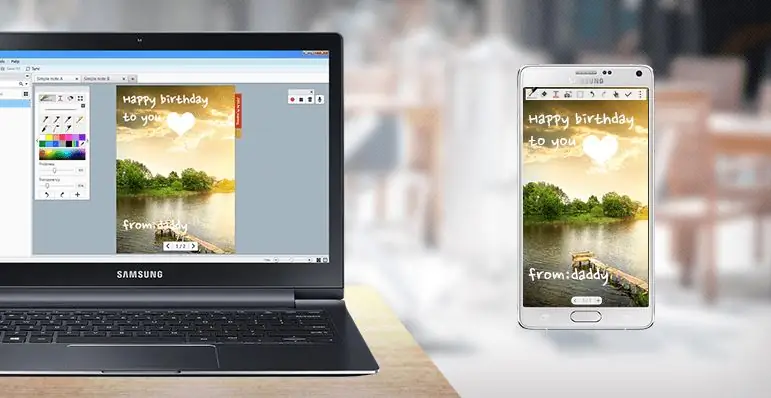
Aktionsmemo überprüfen
Das Aktionsmemo ist der erste Befehl im Air-Befehlsmenü. Wenn der S Pen aus seinem Dock entfernt wird, wird der S Pen-Befehl gestartet.
Action Memo ist auch eine Notizen-App mit dem S Pen. Mit dem Aktionsmemo können Sie Notizen machen, ohne darauf zu tippen, und sie für den späteren Abruf sicher speichern. Ein Beispiel für das Obige könnte eine Telefonnummer sein, die auf dem Memo notiert werden könnte. Wenn beim Tippen auf den Bildschirm ein Fehler auftritt, kann dieser Kontakt möglicherweise für immer verloren gehen.
Die gespeicherte Telefonnummer, E-Mail-Adresse und der Standort können mit Aktionen verknüpft werden, sodass Sie später dieselbe Nummer verwenden können, um einen Anruf zu tätigen, sie als Kontakt zu speichern, eine E-Mail mit dem gespeicherten Memo zu senden oder das zu finden Standort auf einer Karte.
Nachdem Sie das Aktionsmemo geöffnet haben, können Sie mit Ihrem Finger oder dem S Pen Memos schreiben. Das Schreiben mit dem Finger ist jedoch nicht so präzise und genau wie mit dem S Pen. Nachdem Sie das Memo geschrieben haben, können Sie es einfach speichern, indem Sie auf das Häkchen rechts neben dem Memo tippen. Um ein gespeichertes Memo zu öffnen, tippen Sie auf eine Sp alte mit drei gepunkteten Linien in der oberen rechten Ecke, um zu einer Vorschau der Memos zu gelangen. Dann können wir das gewünschte Memo ganz einfach auswählen und öffnen.
Der Hintergrund der App und die Tintenfarbe können ebenfalls geändert werden. Die gespeicherten Notizen können minimiert und als Miniaturansichten auf dem Startbildschirm gespeichert werden, um sie später leicht wiederzufinden.

Was ist der Unterschied zwischen S Note und Action Memo?
Handschrifterkennung
S-Note: Die S-Note ist in der Lage, die Handschrift gut zu erkennen.
Aktionshinweis: Der Aktionshinweis ist für die Handschrifterkennung zufriedenstellend.
Vorlagen
S Note: Die S Note hat eine Vielzahl von vordefinierten Vorlagen zur Verwendung.
Aktionsnotiz: Die Aktionsnotiz hat diese Funktion nicht.
Verknüpfungsaktionen
S Note: Die S Note unterstützt keine Verknüpfung
Aktionsnotiz: Die Aktionsnotiz unterstützt das Verknüpfen von Aktionen mit den Eingaben wie Telefonnummern und das Verbinden mit Anrufen oder Nachrichten.
Websuchfunktionen
S Note: S Note enthält integrierte Websuchfunktionen.
Aktionshinweis: Der Aktionshinweis unterstützt keine Websuche.
Funktionen wie die integrierte Websuche sparen Zeit, da der Benutzer, wenn diese Funktion nicht verfügbar ist, separat einen Webbrowser öffnen muss, um auf Informationen aus dem Internet zuzugreifen.
Gleichungen und Grafiken
S Note: Die S Note kann komplexe Gleichungen und Grafiken erkennen und verarbeiten.
Aktionshinweis: Der Aktionshinweis unterstützt die oben genannten Funktionen nicht.
Unterstützte Medien
S Note: S note unterstützt Text, Audios und Videos
Aktionshinweis: Der Aktionshinweis unterstützt viele dieser Funktionen nicht.
Modusunterstützung
S Hinweis: Der S Note unterstützt den Stiftmodus, den Formmodus und den Formelmodus
Aktionshinweis: Der Aktionshinweis unterstützt nicht viele Modi.
Zusammenfassung
S Note vs. Action Memo
Sowohl S Note als auch Action Memo sind großartige Apps. Wie wir oben gesehen haben, ist S Note eine leistungsstarke App mit vielen großartigen Funktionen für die Dokumentation und nützlich, um viele komplexe Aufgaben zu erledigen. Der Hauptvorteil dieser App ist, dass sie die Handschrift besser erkennen kann als das Action Memo; eine Funktion, die viele Benutzer bevorzugen werden. Andererseits ist das Action Memo eine einfache App mit schnellem Zugriff, und die gemachten Notizen können einfach mit Aktionen und Aufgaben verknüpft werden.






